Στο παρελθόν, οι άνθρωποι απολάμβαναν τη συλλογή Blu-ray DVD για τις συλλογές τους και την αναπαραγωγή τους στις φορητές συσκευές πολυμέσων τους. Η αλλαγή είναι το μόνο συνεπές πράγμα από παλιές συσκευές αναπαραγωγής πολυμέσων έως ενσωματωμένες συσκευές αναπαραγωγής σε επιτραπέζιους υπολογιστές, Mac και φορητές συσκευές στον προηγμένο κόσμο που ζούμε. Για να αποτρέψουμε τα DVD σας από το να γίνουν απόβλητα, αναπτύξαμε μια μέθοδο αντιγραφής και μετατροπής τους σε κάτι χρήσιμο. Εάν έχετε αντιγράψει μια ταινία Blu-ray, το αρχείο M2TS θα εμφανιστεί στον σκληρό δίσκο του υπολογιστή σας. Λόγω της αποτελεσματικότητας του FLV σε τοποθεσίες ροής και της εντυπωσιακής συμβατότητάς του με υπολογιστή, ίσως χρειαστεί να το μετατρέψετε σε FLV, μια πιο τυπική μορφή βίντεο. Επιπλέον, μπορείτε επίσης να τροποποιήσετε τα μεταδεδομένα του FLV μετά την αντιγραφή της ταινίας Blu-ray. Εν τω μεταξύ, δείτε τα διάφορα εργαλεία μετατροπέα στον ιστό που είναι γεμάτα με διακριτικά χαρακτηριστικά.
Μέρος 1. Σύντομη περίληψη για το M2TS και το FLV
Επισκόπηση του M2TS
Το M2TS είναι μια μορφή αρχείου κοντέινερ υψηλής ευκρίνειας Blu-ray και Advanced Video Coding Coding (AVCHD). Είναι μια μοναδική μορφή αρχείου ψηφιακού βίντεο και ταινίας που συνήθως περιλαμβάνει δίσκους Blu-ray για εμπορική χρήση. Προσφέρει επίσης ροή περιεχομένου μέσω Διαδικτύου.
Επισκόπηση του FLV
Το FLV είναι ένα κοντέινερ βίντεο συμβατό με Flash και χρησιμοποιείται από πολλούς διαδικτυακούς ιστότοπους ροής βίντεο και μουσικής. Ενώ προβάλλεται σε ένα πρόγραμμα περιήγησης στο Διαδίκτυο με το Adobe Flash Player, τα αρχεία FLV υποστηρίζονται επίσης από πολλά άλλα προγράμματα αναπαραγωγής. Έχει μια επικεφαλίδα στην κορυφή. Παρέχει μια μορφή παρόμοια με την επέκταση φλας που χρησιμοποιείται για τη διατήρηση δεδομένων ήχου και βίντεο.
Μέρος 2. Η καλύτερη μέθοδος για τη μετατροπή M2TS σε FLV σε Windows και Mac
Μετατροπέας βίντεο AVAide
ο Μετατροπέας βίντεο AVAide είναι η καλύτερη επιλογή για να μετατρέψετε το M2TS σας σε αρχείο FLV. Δεν είναι συνηθισμένος μετατροπέας. μετατρέπεται 30 φορές πιο γρήγορα από τον συμβατικό μετατροπέα που χρησιμοποιούμε. Περιλαμβάνει πάνω από 300 εξόδους βίντεο και ήχου υψηλής ποιότητας. Δεν αποτελεί έκπληξη το γεγονός ότι έχει ένα εκατομμύριο χρήστες. Προσφέρει επίσης μια απλή διεπαφή χρήστη. Δεν θα πρέπει να ανησυχείτε εάν είστε χρήστης για πρώτη φορά, επειδή το πρόγραμμα παρέχει μια εύχρηστη διεπαφή. Αλλάξτε τον ρυθμό μετάδοσης bit, το ρυθμό καρέ, την ανάλυση και την ποιότητα ήχου του βίντεο πριν το μετατρέψετε. Λοιπόν, τι περιμένεις? Δείτε τα βήματα που αναφέρονται παρακάτω για να δοκιμάσετε αυτό το εργαλείο αμέσως μετατρέψτε το M2TS σε FLV.
- Αυξήστε την ταχύτητα της διαδικασίας μετατροπής κατά 30 φορές.
- Δημιουργήστε οπτικά ελκυστικά βίντεο χρησιμοποιώντας το ενσωματωμένο πρόγραμμα επεξεργασίας βίντεο και δημιουργό κολάζ βίντεο.
- Παρέχει ένα GIF και 3D maker.
- Μετατρέπει γρήγορα και μπορεί να χειριστεί αρχεία οποιουδήποτε μεγέθους.
- Προσφέρει ένα ισχυρό κιτ εργαλειοθήκης.
Βήμα 1Κατεβάστε το εργαλείο μετατροπέα
Αλλά πρώτα, τραβήξτε ένα πρόγραμμα περιήγησης και επισκεφτείτε το Μετατροπέας βίντεο AVAide σελίδα στο Διαδίκτυο. Το πρόγραμμα πρέπει να εγκατασταθεί, να ρυθμιστεί και να εκτελεστεί στον υπολογιστή σας. Για γρήγορη λήψη, κάντε κλικ στο παραπάνω κουμπί.
Βήμα 2Εισαγάγετε ένα αρχείο M2TS
Στη συνέχεια, κάντε κλικ στο Συν (+) εικονίδιο στη μέση της οθόνης για να ξεκινήσει η μεταφόρτωση του εγγράφου σας.

Σημείωση: Πατώντας στην επιλογή Προσθήκη φακέλου, μπορείτε να εισαγάγετε ολόκληρο τον φάκελο στο πρόγραμμα.
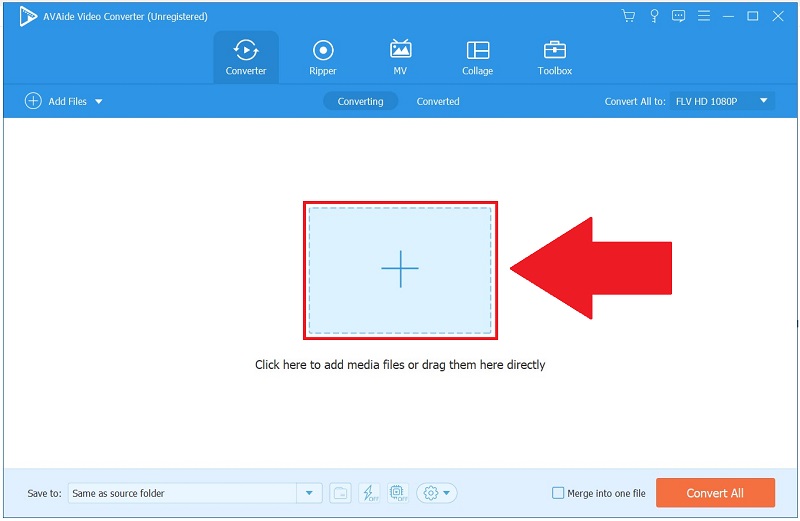
Βήμα 3Επιλέξτε FLV ως την προτιμώμενη μορφή
Επιλέξτε τη μορφή εξόδου βίντεο επιλέγοντας Μετατροπή όλων σε > Βίντεο> FLV ως μορφή βίντεο.
- Για να αλλάξετε τις ρυθμίσεις εξόδου, επιλέξτε Προσαρμοσμένο προφίλ από το αναπτυσσόμενο μενού. Τροποποιήστε τον ρυθμό καρέ, το bitrate, την ανάλυση, την ποιότητα βίντεο και τις ρυθμίσεις ήχου όπως απαιτείται.
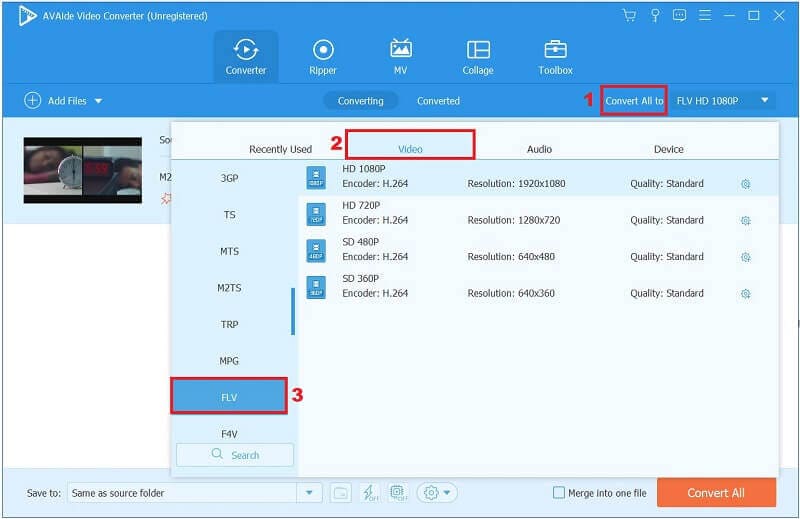
Βήμα 4Προσθέστε υπότιτλους στο κλιπ
Αφού κάνετε αλλαγές στις επιλογές εξόδου βίντεο, θα μεταφερθείτε ξανά στο κύριο μενού. Με τα αναπτυσσόμενα κουμπιά κάτω από το πλαίσιο Εξόδου, μπορείτε να προσαρμόσετε τον αρχικό ήχο και να προσθέσετε υπότιτλους στο βίντεό σας.
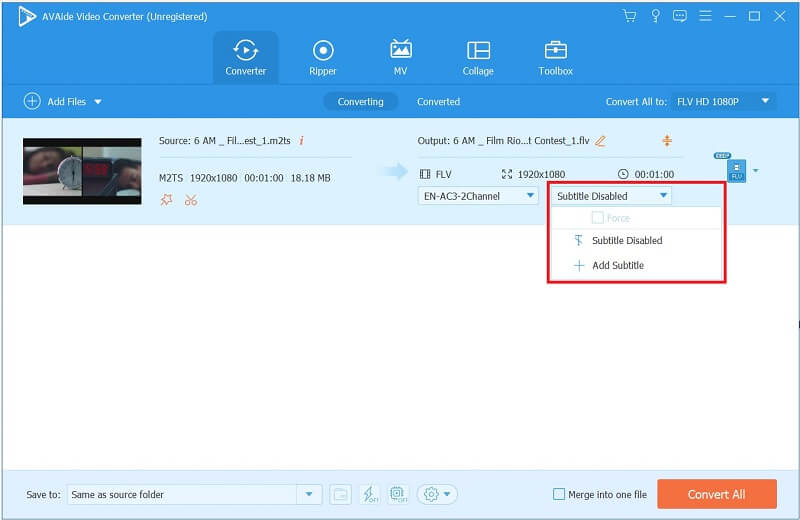
Βήμα 5Μετατρέψτε άμεσα το M2TS σε FLV τώρα
Αφού ρυθμιστούν όλα, κάντε κλικ στο Μετατροπή όλων κουμπί στην κάτω δεξιά γωνία της διεπαφής και ολοκληρώστε τη μετατροπή με επιτυχία.
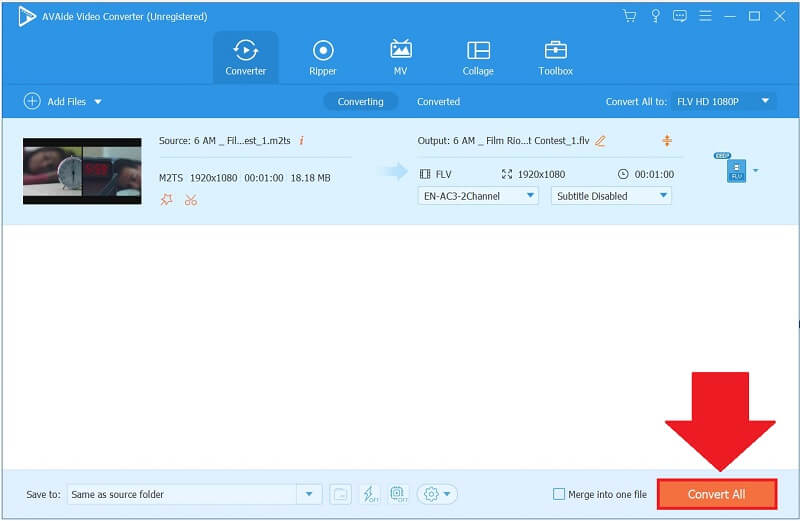
Βήμα 6Ρίξτε μια ματιά στο κλιπ FLV
Τέλος, για να παρακολουθήσετε ένα βίντεο FLV που μετατράπηκε πρόσφατα, επιλέξτε το Εχει μετατραπεί καρτέλα και το Ντοσιέ εικονίδιο στη γραμμή εργαλείων σας.
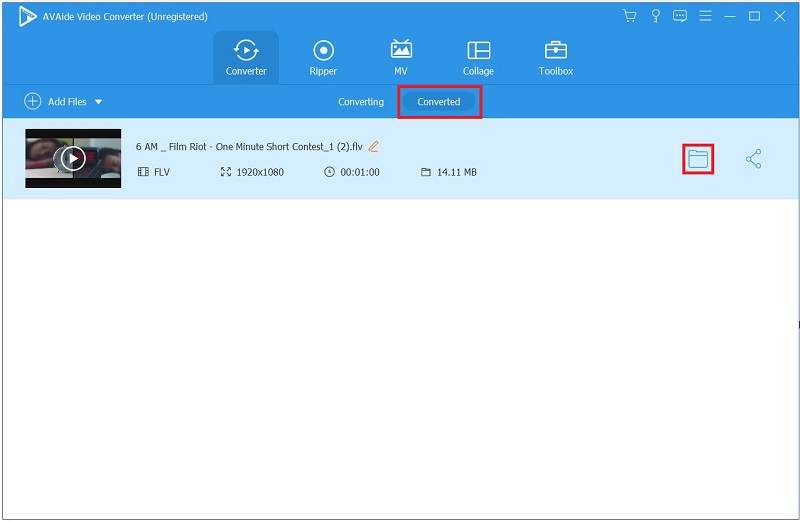
Μέρος 3. Συμβουλή μπόνους! Άλλες μέθοδοι για χρήση στη μετατροπή M2TS σε FLV Online
AVAide Δωρεάν Μετατροπέας FLV Online
Όλα είναι δυνατά στην εποχή μας, αρκεί να έχετε πρόγραμμα περιήγησης και συνεπή πρόσβαση στο Διαδίκτυο. Ένα από τα πολλά πράγματα που μπορείτε να κάνετε στο Διαδίκτυο είναι η γρήγορη μετατροπή βίντεο. Εάν η εγκατάσταση ενός βοηθητικού προγράμματος επιτραπέζιου υπολογιστή φαίνεται χρονοβόρα, AVAide Δωρεάν Μετατροπέας FLV Online μπορεί να είναι χρήσιμο. Υποστηρίζει περισσότερες από 300 μορφές βίντεο/ήχου και μεταμορφώνεται 30 φορές πιο γρήγορα χωρίς να θυσιάζει την ποιότητα. Επιπλέον, επειδή είναι ένα διαδικτυακό εργαλείο, δεν χρειάζεται να εγκαταστήσετε κάποιο λογισμικό ή να δημιουργήσετε άλλους λογαριασμούς. Δεν είναι απίστευτο; Δείτε τις παρακάτω οδηγίες για να μετατρέψτε το M2TS σε FLV με αυτό το πρόγραμμα.
Βήμα 1Προσαρμόστε το Launcher
Για να ξεκινήσετε τη λήψη του προγράμματος εκκίνησης, κάντε κλικ στο ΠΡΟΣΘΕΣΤΕ ΤΑ ΑΡΧΕΙΑ ΣΑΣ επιλογή στη γραμμή εργαλείων.
Βήμα 2Εισαγάγετε το αρχείο M2TS
Αφού αποκτήσετε το πρόγραμμα εκκίνησης, θα πρέπει να ανεβάσετε τα αρχεία σας M2TS. Εάν θέλετε να εισαγάγετε περισσότερα από ένα αρχεία, επαναλάβετε τη διαδικασία κάνοντας κλικ στο ΠΡΟΣΘΕΣΤΕ ΤΑ ΑΡΧΕΙΑ ΣΑΣ κουμπί για δεύτερη φορά.
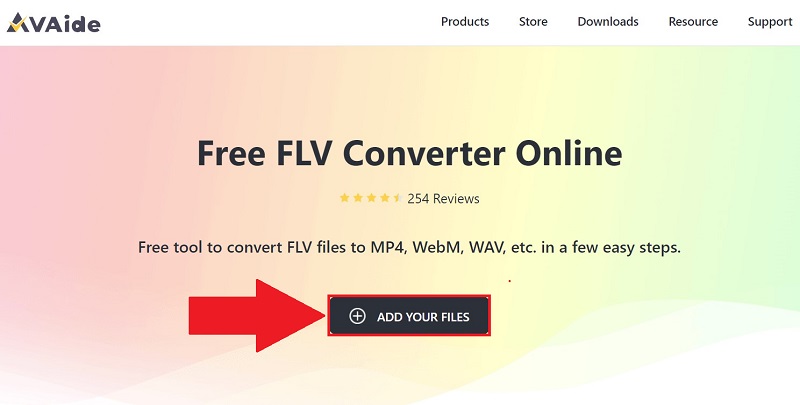
Βήμα 3Προκαθορίστε την επιθυμητή μορφή βίντεο
Επιλέξτε το Πατώντας το κουμπί Μετατροπή. Βεβαιωθείτε ότι το FLV Η μορφή βίντεο επιλέγεται ως η επιθυμητή μορφή εξόδου βίντεο από τη λίστα των διαθέσιμων μορφών βίντεο.
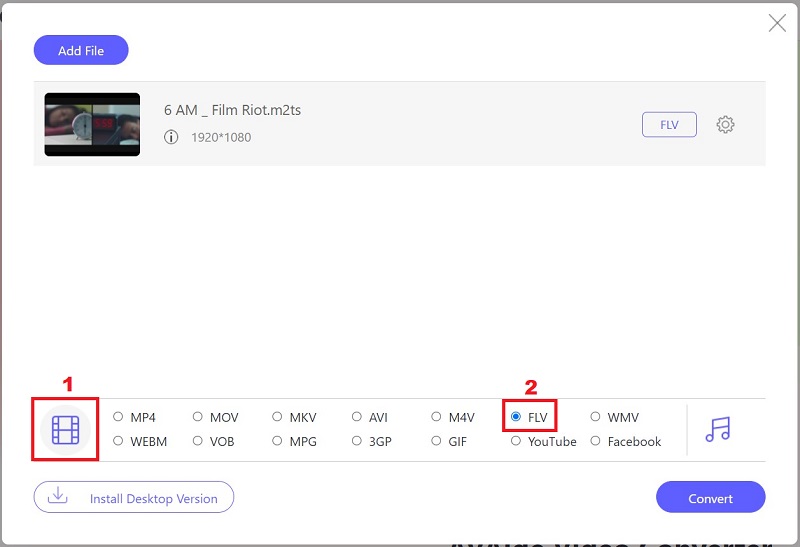
Βήμα 4Ξεκινήστε τη μετατροπή
Πατώντας το Μετατρέπω κουμπί, θα ξεκινήσετε τη διαδικασία μετατροπής.
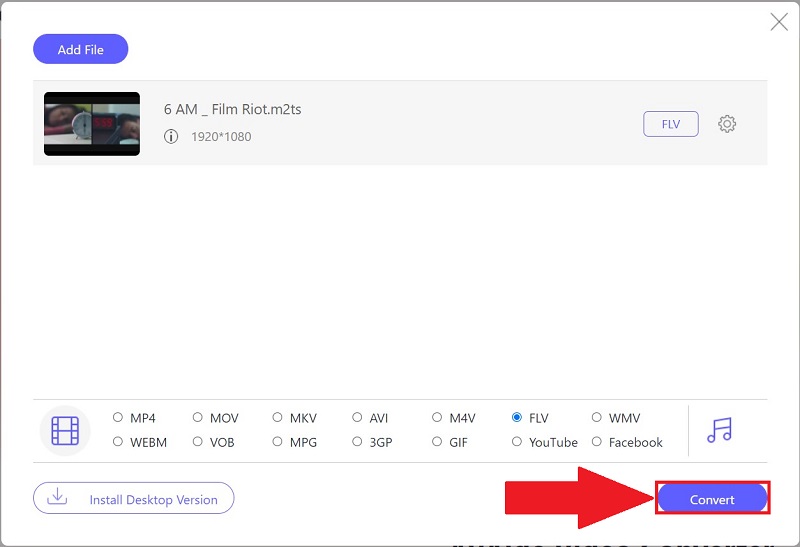
Βήμα 5Αφήστε τη μετατροπή να ολοκληρωθεί
Τέλος, θα χρειαστεί λιγότερο από ένα λεπτό για να ολοκληρωθεί η διαδικασία. Παίξτε το αρχείο FLV πατώντας τον προορισμό του φακέλου του αρχείου.
Μέρος 4. Συχνές ερωτήσεις σχετικά με το M2TS και το FLV
Ποιο είναι καλύτερο, M2TS ή MP4;
Πολλοί άνθρωποι ενδιαφέρονται να μάθουν εάν η ποιότητα μιας εγγραφής M2TS είναι συγκρίσιμη με αυτή μιας εγγραφής MP4. Ούτε τα αρχεία MP4 ούτε τα M2TS έχουν διαφορά στην ποιότητα του βίντεο. Ενώ υπάρχουν κάποιες διαφορές μεταξύ των αρχείων M2TS και MP4, η πιο σημαντική διαφορά είναι ότι το πρώτο είναι επίπεδο, ενώ το δεύτερο έχει ένα ευρετήριο στην αρχή του δεύτερου.
Ποια είναι ακριβώς η διαφορά μεταξύ MTS και M2TS;
Δεν υπάρχει μεγάλη λειτουργική διαφορά μεταξύ των αρχείων MTS και M2TS. Και τα δύο είναι αρχεία βίντεο υψηλής ευκρίνειας που συνδέονται με το πρότυπο συμπίεσης βίντεο AVCHD. Όταν μετονομάζετε μια επέκταση αρχείου M2TS σε επέκταση αρχείου MTS και αντίστροφα, η επέκταση αρχείου δεν αλλάζει με κανέναν τρόπο.
Είναι δυνατή η αναπαραγωγή αρχείων M2TS σε ένα iPhone;
Για όσους από εσάς έχετε ένα αρχείο M2TS που θέλετε να παρακολουθήσετε στο iPad ή το iPhone σας, η μόνη διαθέσιμη επιλογή είναι να μετατρέψετε τα αρχεία σας σε μορφή συμβατή με το iPad ή το iPhone. Το AVAide Video Converter είναι ο πιο αποτελεσματικός μετατροπέας iPad/iPhone που διατίθεται. Μπορεί να δέχεται και να εξάγει βίντεο σε περισσότερες από 300 διαφορετικές μορφές.
Η σημερινή ανάρτηση σάς παρέχει διάφορες λύσεις στο διαδίκτυο και εκτός σύνδεσης μετατρέψτε το M2TS σε FLV καταλλήλως. Εξαρτάται από την προτίμησή σας ποιο εργαλείο θα επιλέξετε, αλλά θα χρησιμοποιήσω Μετατροπέας βίντεο AVAide, το οποίο μπορώ να χρησιμοποιήσω ακόμα και όταν δεν υπάρχει σύνδεση στο διαδίκτυο. Τώρα είναι η ώρα να κατεβάσετε και να δοκιμάσετε αυτό το εργαλείο τώρα.
Η πλήρης εργαλειοθήκη βίντεο που υποστηρίζει 350+ μορφές για μετατροπή σε ποιότητα χωρίς απώλειες.



 Ασφαλής λήψη
Ασφαλής λήψη


